| 1 | 如下图所示按下打印机后侧的无线设置按钮不超过2 秒钟。此操作将使打印机进入一键式无线设置模式。此功能将自动检测打印机的一键式配置(SecureEasySetup™, Wi-Fi 保护设置™ 或 AOSS™)的接入点所要使用的模式。 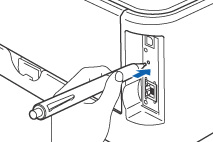
| ||||
| 2 | 打印机启动一键式无线设置模式。 打印机搜索支持 SecureEasySetup™、Wi-Fi 保护设置™或AOSS™的接入点持续两分钟。 | ||||
| 3 | 根据接入点所支持的模式将接入点置于 SecureEasySetup™模式、Wi-Fi 保护设置™模式或 AOSS™ 模式。请参阅接入点的使用说明书。 | ||||
| 4 |
等待打印机的“Ready”指示灯(“Go”按钮)指示连接成功。“Ready”指示灯将开启5分钟。(请参阅下表)此指示表示打印机已成功连接至路由器或接入点。此时就可以在无线网络中使用打印机。
如果指示灯指示连接失败(请参阅下表),打印机则未成功连接至路由器或接入点。请从步骤1开始重新进行设置。如果再次显示相同信息,将打印机恢复为出厂默认设置再重新进行设置。关于恢复,请参阅将网络设置恢复为出厂默认设置。 如果指示灯显示通讯重叠(请参阅下表),则打印机检测到已启用 Wi-Fi 保护设置™模式或 AOSS™模式的网络中存在两个以上的路由器或接入点。确保仅有一个路由器或接入点已启用 Wi-Fi 保护设置™模式或 AOSS™模式,并从步骤1重新进行设置。 |
| 1 | 启动计算机。(必须以管理员权限登录。) 配置前请关闭所有正在运行的应用程序。 | ||
| 2 | 在光盘驱动器中插入随机光盘。打开屏幕自动出现。 选择打印机型号和语言。 | ||
| 3 | 点击菜单屏幕上的“安装打印机驱动程序”。 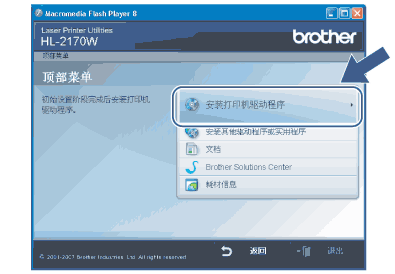 | ||
| 4 | 点击“无线网络用户”。 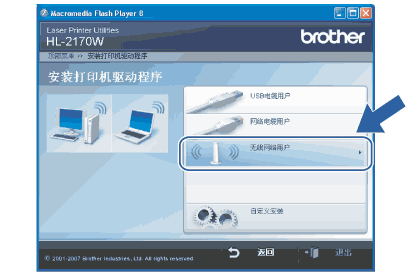 | ||
| 5 | 选择“仅安装驱动软件”,然后点击“下一步”。 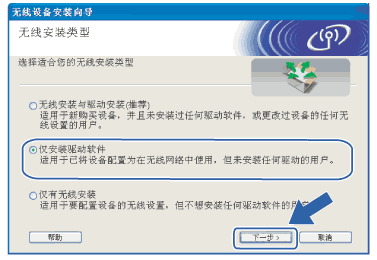 | ||
| 6 | 出现“许可证协议”窗口时,请点击“是”。 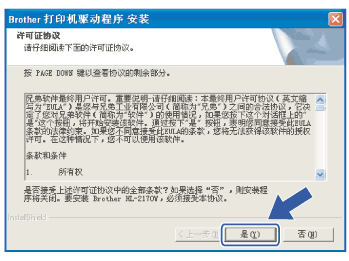 | ||
| 7 | 选择“标准安装”,然后点击“下一步”。 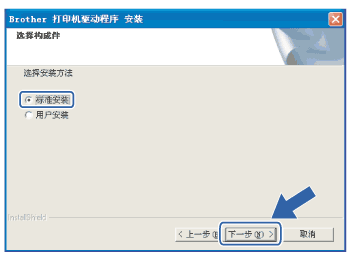 | ||
| 8 | 选择“搜索网络中的设备并从已发现的设备列表中选择(推荐)”。或者输入打印机的 IP 地址或其节点名称。点击“下一步”。 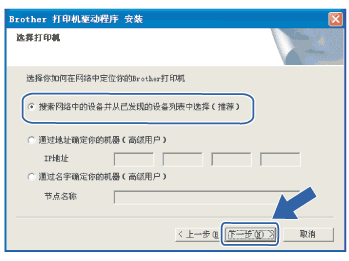
| ||
| 9 | 选择您的打印机型号,然后点击 “下一步”。 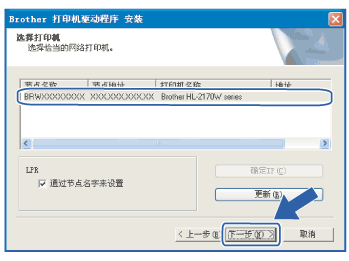 | ||
| 10 | 点击“完成”。 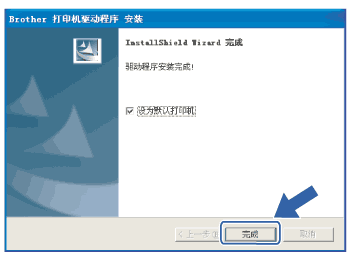 |